Kako zatvoriti Word 2010 dokument

U ovom vodiču saznajte kako lako zatvoriti Word 2010 dokument koristeći različite metode, uključujući opciju spremanja.

Pomaknite pokazivač umetanja na početak dokumenta.
Kombinacija tipki Ctrl-Home odmah vas premješta tamo.
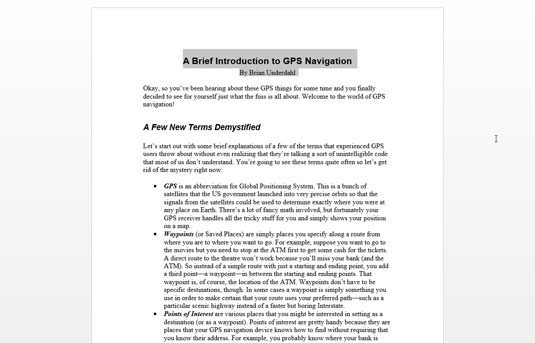
Upišite i formatirajte naslov dokumenta.
Može biti na jednoj liniji ili na nekoliko redaka.
Za centriranje naslova odaberite ga i pritisnite Ctrl+E, središnji tipkovni prečac. Po potrebi primijenite bilo koje dodatno oblikovanje fonta ili odlomka.
Izbjegnite iskušenje da pritisnete tipku Enter kako biste dodali razmak iznad ili ispod naslova. Takav prostor nije potreban i uništio bi Wordove moći automatskog centriranja.
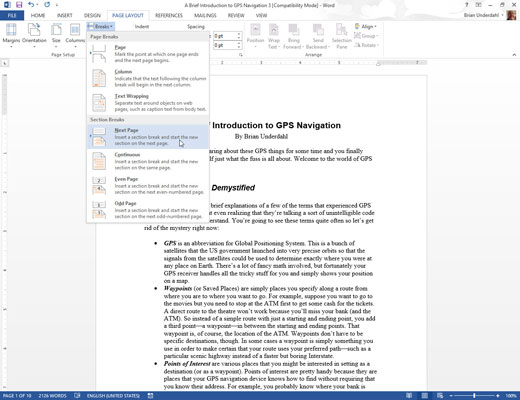
Umetnite prijelom odjeljka nakon zadnjeg retka naslova: Na kartici Izgled stranice odaberite Prijelomi→Sljedeća stranica iz područja Postavljanje stranice.
Prijelom odjeljka osigurava da je samo prva stranica vašeg dokumenta centrirana od vrha do dna.
Umetnite prijelom odjeljka nakon zadnjeg retka naslova: Na kartici Izgled stranice odaberite Prijelomi→Sljedeća stranica iz područja Postavljanje stranice.
Prijelom odjeljka osigurava da je samo prva stranica vašeg dokumenta centrirana od vrha do dna.
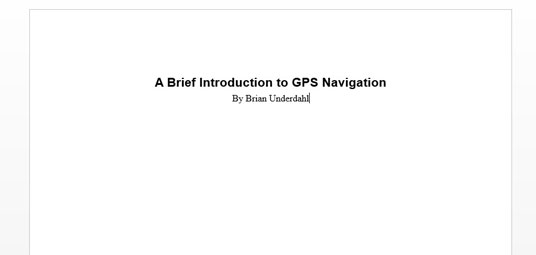
Provjerite je li pokazivač za umetanje ponovno na prvoj stranici dokumenta.
Morate biti na stranici koju želite formatirati.
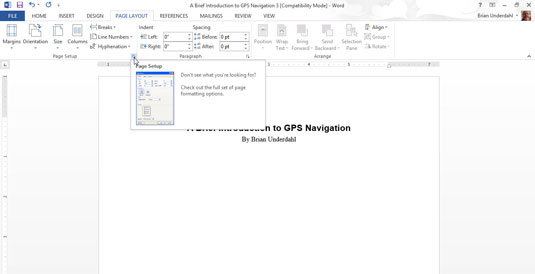
Pozovite dijaloški okvir Postavljanje stranice: Kliknite karticu Izgled stranice i odaberite pokretač dijaloškog okvira u donjem desnom kutu područja Postavljanje stranice.
Pojavljuje se dijaloški okvir Postavljanje stranice.
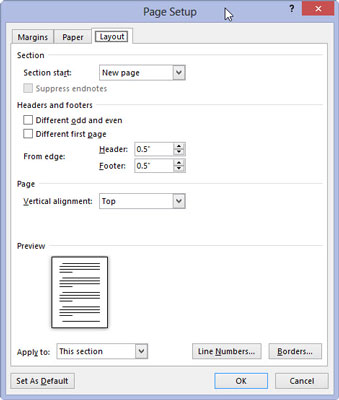
Kliknite karticu Izgled.
Pronađite padajući popis Vertical Alignment.
Kliknite karticu Izgled.
Pronađite padajući popis Vertical Alignment.
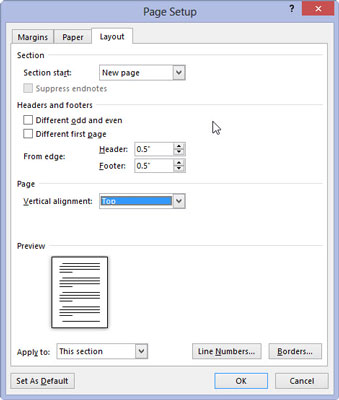
Odaberite Center s padajućeg popisa Vertical Alignment.
Ovu stavku možete pronaći u donjoj polovici dijaloškog okvira.
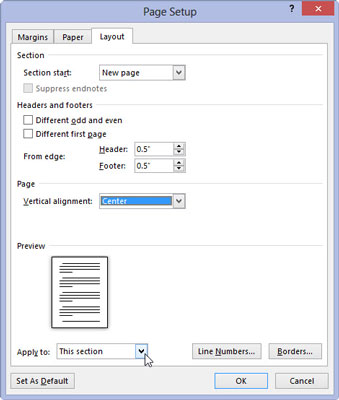
Potvrdite da padajući popis Primijeni na prikazuje Ovaj odjeljak i kliknite U redu.
Time se odabire odjeljak koji trebate centrirati.
Prva stranica dokumenta bit će centrirana od vrha prema dolje.
U ovom vodiču saznajte kako lako zatvoriti Word 2010 dokument koristeći različite metode, uključujući opciju spremanja.
Ako radite s Office 2011 za Mac, lako možete premjestiti svoje grafikone iz Excela u Word i PowerPoint. Uputstvo s jasnim koracima koji koriste <strong>Excel grafikone</strong>
Možete stvoriti neke prilično kul i komplicirane jednadžbe pomoću zgodne značajke jednadžbe u PowerPointu 2013. U ovom vodiču pronađite korake kako dodati jednadžbe i optimizirati ih.
Word 2013 vam omogućuje postavljanje određenih formata kao što je uvlačenje prvog retka odlomka. Slijedite ove korake da ga postavite automatski.
Ponekad vam je potreban Outlook 2013 da vas podsjeti na važne datume ili naknadne aktivnosti. Možete koristiti zastavice, na primjer, da vas podsjeti da nazovete nekoga sljedeći tjedan. Najbolji način da se prisjetite je da označite ime te osobe na popisu kontakata. Podsjetnik će se pojaviti u vašem kalendaru. Kontakti nisu […]
Svaki aspekt izgleda tablice može se formatirati u Wordu u Office 2011 za Mac. Možete primijeniti stilove koji spajaju ćelije u veće ćelije, razdvojiti ih, promijeniti boje obruba, stvoriti sjenčanje ćelija i još mnogo toga. Primjena stila tablice iz vrpce sustava Office 2011 za Mac Kartica Tablice na vrpci […]
Kada koristite Word u sustavu Office 2011 za Mac, možete primijeniti stilove tablice da biste promijenili izgled ćelija. Ako ne možete pronaći postojeći koji zadovoljava vaše potrebe, možete stvoriti nove stilove tablice unutar dijaloškog okvira Stil. Poduzmite ove korake: U programu Word 2011 za Mac odaberite Format→Stil. Otvara se dijaloški okvir Stil. Kliknite […]
Kada koristite Office 2011 za Mac, uskoro ćete otkriti da Word 2011 može otvarati web-stranice koje ste spremili iz web-preglednika. Ako web-stranica sadrži tablicu HTML (HyperText Markup Language), možete koristiti značajke Wordove tablice. Možda će vam biti lakše kopirati samo tablični dio web stranice […]
Iako zapravo ne možete stvoriti vlastite teme od nule, Word 2007 nudi mnoge ugrađene teme koje možete mijenjati kako bi odgovarale vašim potrebama. Širok raspon tema omogućuje vam miješanje i uparivanje različitih fontova, boja i efekata oblikovanja kako biste stvorili vlastitu prilagodbu.
Možete izmijeniti ugrađenu ili prilagođenu temu u programu Word 2007 kako bi odgovarala vašim potrebama. Možete miješati i kombinirati različite fontove, boje i efekte kako biste stvorili izgled koji želite.






